目录
- 一、QPushB编程utton:标准按钮控件
- 1.1 QPushButton 的基本功能
- 1.2 QPushButton 的使用场景
- 1.3 示例代码
- 二、QToolButton:工具按钮控件
- 2.1 QToolButton 的基本功能
- 2.2 QToolButton 的使用场景
- 2.3 示例代码
- 三、QPushButton 和 QToolButton 的主要区别
- 四、自定义按钮控件
- 4.1 使用样式表自定义按钮
- 4.2 自定义绘制按钮
- 五、总结
在 Qt 框架中,按钮控件是最常见的 UI 组件之一。QPushButton 和 QToolButton 是 Qt 提供的两种主要按钮控件,它们在功能和使用场景上有一些显著的区别。本文将深入探讨这两种控件的特点、使用场景以及如何自定义它们以满足不同的需求。
一、QPushButton:标准按钮控件
QPushButton 是 Qt 中最基础的按钮控件,适用于大多数需要用户点击以触发操作的场景。它的设计简洁直观,支持文本、图标以及多种样式定制。
1.1 QPushButton 的基本功能
- 文本和图标支持:QPushButton 可以显示文本和图标,适合用于表示明确的操作(如“提交”、“取消”等)。
- 多种样式:通过 Qt 的样式表(QSS)或自定义绘制,可以为 QPushButton 设置不同的外观(如圆角、渐变背景等)。
- 信号与槽:QPushButton 提供
clicked()信号,用于在按钮被点击时执行相应的操作。
1.2 QPushButton 的使用场景
- 表单提交:例如登录表单中的“登录”按钮。
- 操作确认:例如“确定”或“取消”按钮。
- 导航按钮:例如“返回”或“下一步”按钮。
1.3 示例代码
#include <QPushButton>
#include <QvboxLayout>
#include <QWidget>
int main(int argc, char *argv[]) {
QApplication app(argc, argv);
QWidget window;
QVBoxLayout *layout = new QVBoxLayout(&window);
// 创建一个标准按钮
QPushButton *button = new QPushButton("点击我", &window);
button->setStyleSheet("QPushButton { background-color: #4CAF50; color: white; padding: 10px; }");
button->setIcon(QIcon(":/images/icon.png"));
// 连接信号与槽
QObject::connect(button, &QPushButton::clicked, []() {
qDebug() << "按钮被点击了!";
});
layout->addwidget(button);
window.show();
return app.exec();
}
二、QToolButton:工具按钮控件
QToolButton 是一种更灵活的按钮控件,通常用于工python具栏(Toolbar)中。与 QPushButton 不同,QToolButton 更注重工具性和功能性,支持更多高级特性。
2.1 QToolButton 的基本功能
- 工具栏风格:QToolButton 的默认样式更适合工具栏,支持圆角、圆形等形状。
- 弹出菜单:通过
setMenu()方法,可以为 QToolButton 设置一个弹出菜单,提供多个操作选项。 - 提示信息:通过
setToolButtonStyle()方法,可以设置工具按钮的样式(如图标在上、图标在左等)。 - 自定义形状:支持通过样式表或自定义绘制实现复杂的外观。
2.2 QToolButton 的使用场景
- 工具栏操作:例如“文件”、“编辑”等菜单按钮。
- 弹出菜单:例如“更多操作”按钮,点击后显示一个下拉菜单。
- 快捷操作:例如“撤销”、“重做”等工具按钮。
2.3 示例代码
#include <QToolButton>
#include <QMenu>
#include <QVBoxLayout>
#include <QWidget>
int main(int argc, char *argv[]) {
QApplication app(argc, argv);
QWidget window;
QVBoxLayout *layout = new QVBoxLayout(&window);
// 创建一个工具按钮
QToolButton *toolButton = new QToolButton(&window);
toolButton->setText("更多操作");
toolButton->setToolButtonStyle(Qt::ToolButtonTextUnderIcon);
toolButton->setIcon(QIcon(":/images/menu.png"));
// 创建一个弹出菜单
QMenu *menu = new QMenu(toolButton);
menu->addAction("操作1");
menu->addAction("操作2");
menu->addAction("操作3");
// 设置菜单
toolButton->setMenu(menu);
t编程oolButton->setPopupMode(QToolButton::MenuButtonPopup);
// 连接信号与槽
QObject::connect(toolButton, &QToolButton::clicked, []() {
qDebug() << "工具按钮被点击了!";
});
layout->addWidget(toolButton);
window.show();
return app.exec();
}
三、QPushButton 和 QToolButton 的主要区别
| 特性 | QPushButton | QToolButton |
|---|---|---|
| 主要用途 | 标准操作按钮,适合明确的操作 | 工具栏按钮,支持弹出菜单和更多样式 |
| 样式 | 默认为矩形按钮 | 默认为工具栏风格,支持圆形等形状 |
| 弹出菜单支持 | 不支持 | 支持通过 setMenu() 设置弹出菜单 |
| 工具提示支持 | 支持通过 setToolTip() 设置提示 | 支持通过 setToolButtonStyle() 设置样式 |
| 信号 | clicked() | clicked()、pressed()、released() |
四、自定义按钮控件
无论是 QPushButton 还是 QToolButton,都可以通过 Qt 的样式表(QSS)或自定义绘制(Painter)来实现复杂的外观效果。
4.1 使用样式表自定义按钮
// 自定义 QPushButton 的样式
QPushButton *customButton = new QPushButtonjavascript("自定义按钮");
customButton->setStyleSheet(
"QPushButton {"
" background-color: #FF6B6B;"
" border-radius: 5px;"
" padding: 10px;"
"}"
"QPushButton:hover {"
" background-color: #FF8E8E;"
"}"
"QPushButton:pressed {"
" background-color: #FFA0A0;"
"}"
);
4.2 自定义绘制按钮
对于更复杂的自定义需求,可以通过重写 paintEvent() 方法实现。
#include <QPushButton>
#include <QPainter>
class CustomPushButton : public QPushButton {
public:
CustomPushButton(QWidget *parent = nullptr) : QPushButton(parent) {}
protected:
void paintEvent(QPaintEvent *event) override {
QPainter painter(this);
painter.setRenderHint(QPainter::Antialiasing);
// 绘制背景
painter.setBrush(QColor(0x4CAF50));
painter.setPen(Qt::NoPen);
painter.drawRoundedRect(rect(), 8, 8);
// 绘制文本
painter.setPen(Qt::white);
QFont font = this->font();
font.setPointSize(12);
painter.setFont(font);
painter.drawText(rect(), Qt::AlignCenter, text());
}
};
五、总结
- QPushButton 适用于大多数标准按钮场景,设计简洁直观,适合需要明确操作的场景。
- QToolButton 则更适合工具栏和需要弹出菜单的场景,提供了更多的灵活性和功能性。
在实际开发中,可以根据具体需求选择合http://www.devze.com适的控件,并通过样式表或自定义绘制实现丰富的视觉效果。希望本文能够帮助开发者更好地理解和使用 Qt 的按钮控件!
到此这篇关于Qt框架中QPushButton 和 QToolButton的使用小结的文章就介绍到这了,更多相关Qt QPushButton QToolButton内容请搜索编程客栈(www.devze.com)以前的文章或继续浏览下面的相关文章希望大家以后多多支持编程客栈(www.devze.com)!
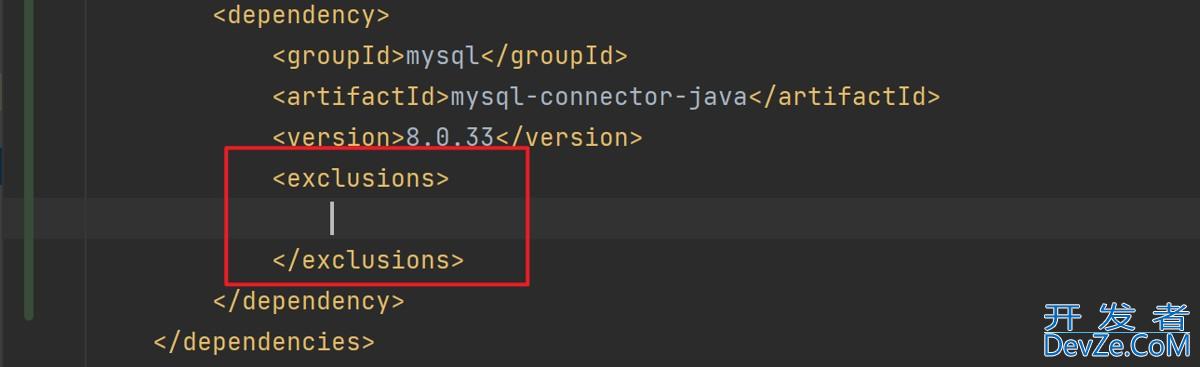
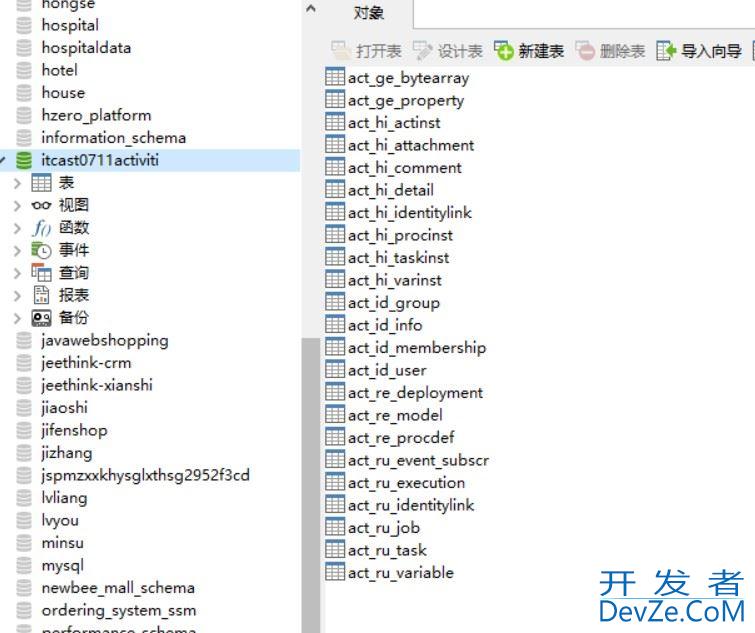



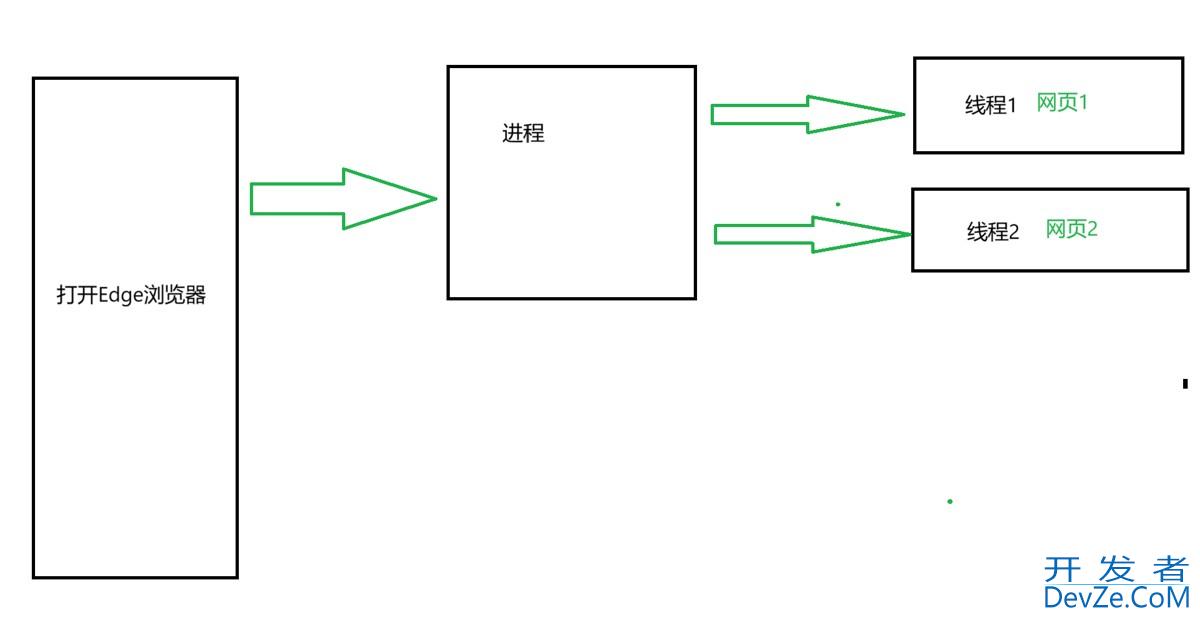
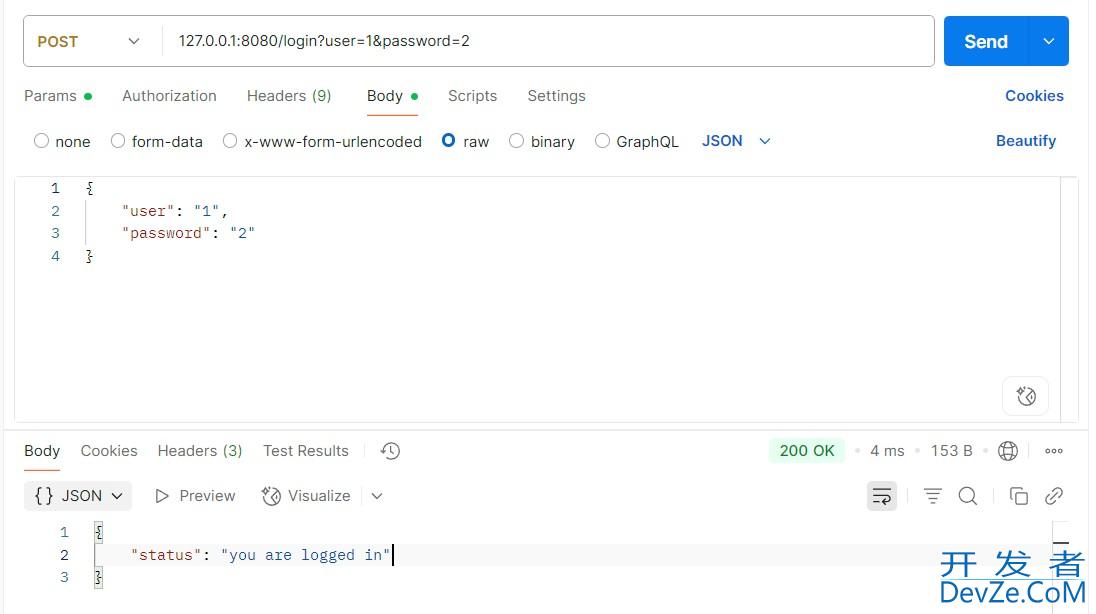
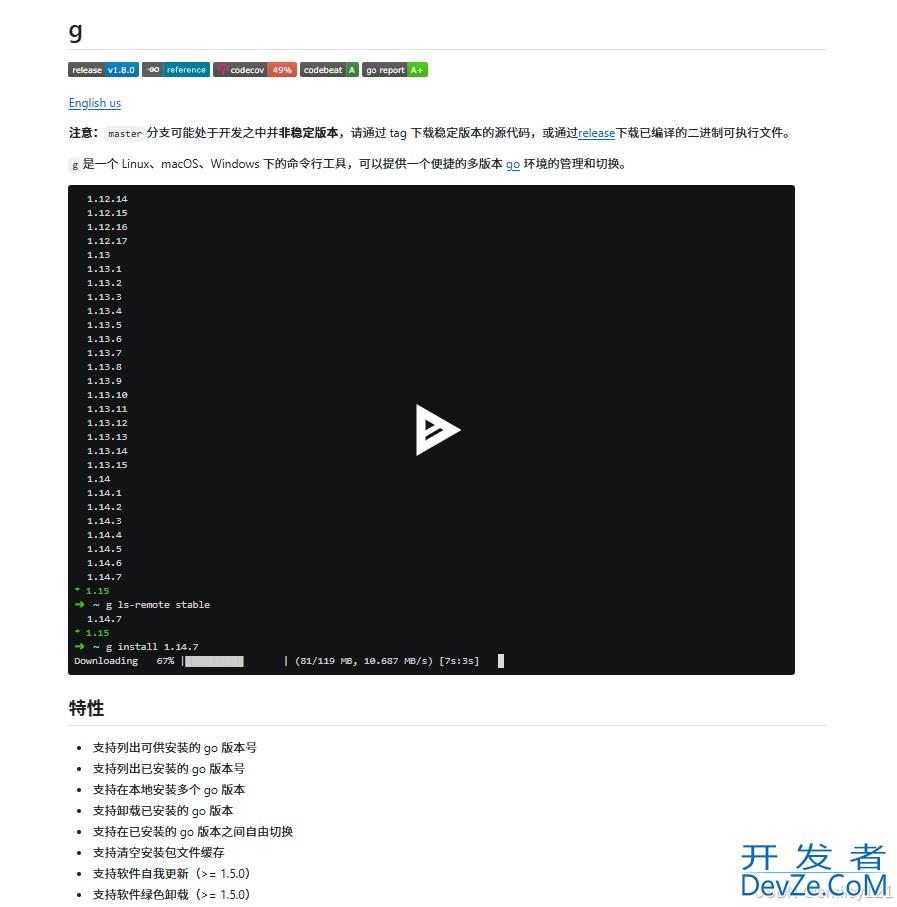
 加载中,请稍侯......
加载中,请稍侯......
精彩评论